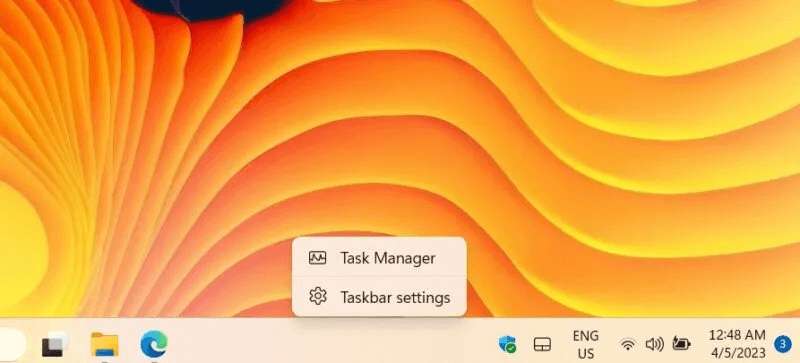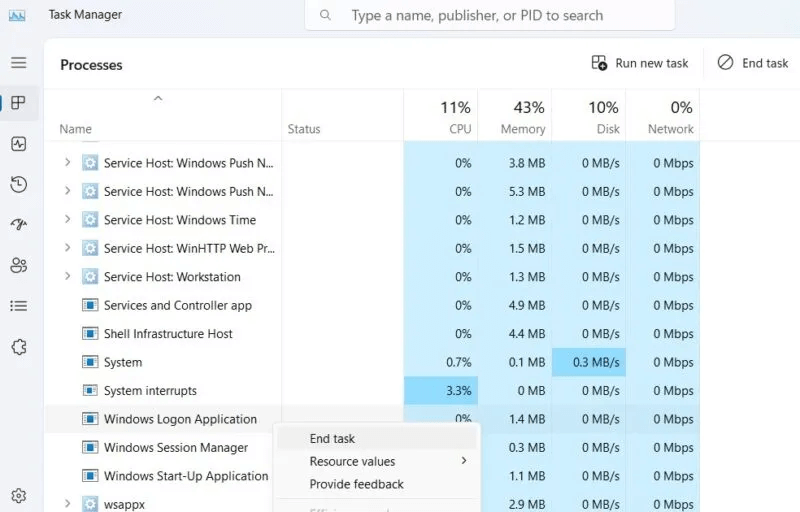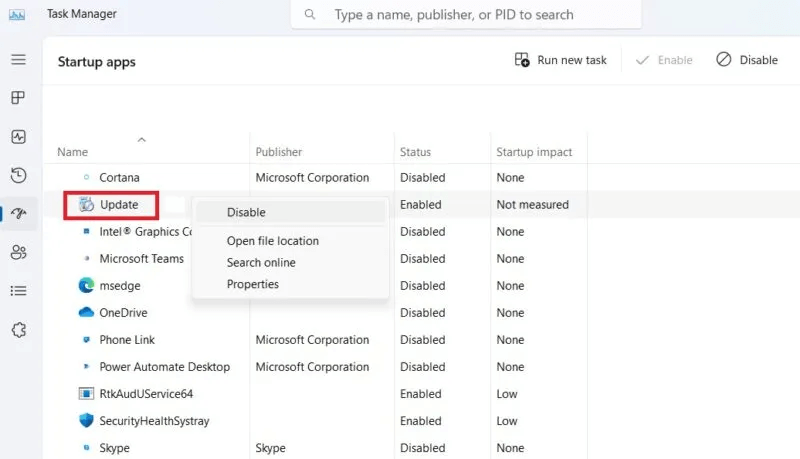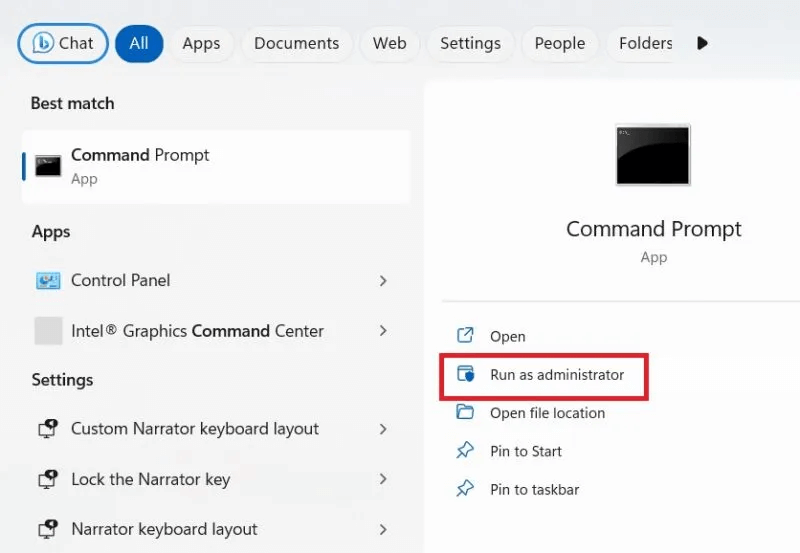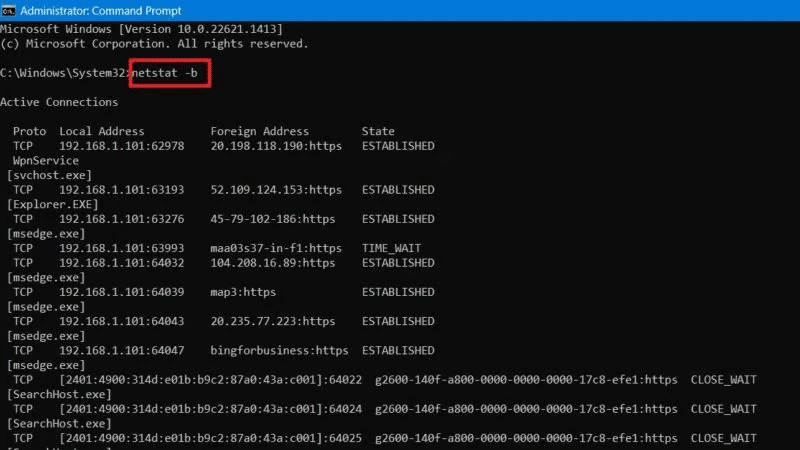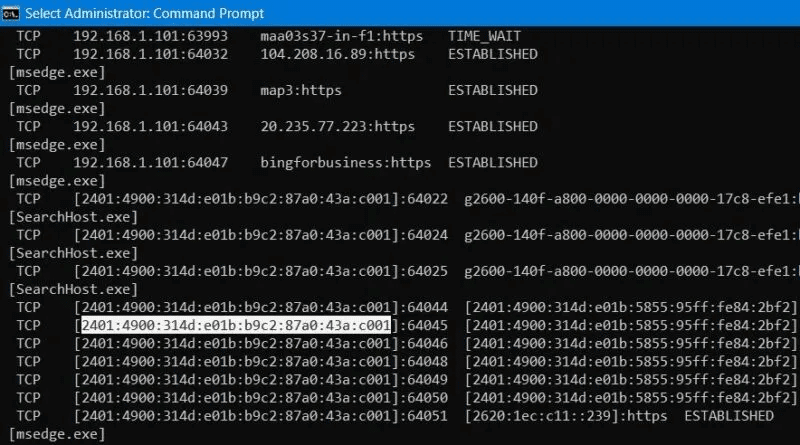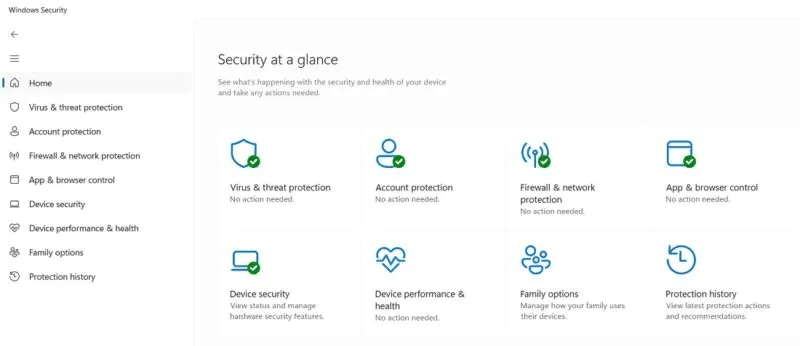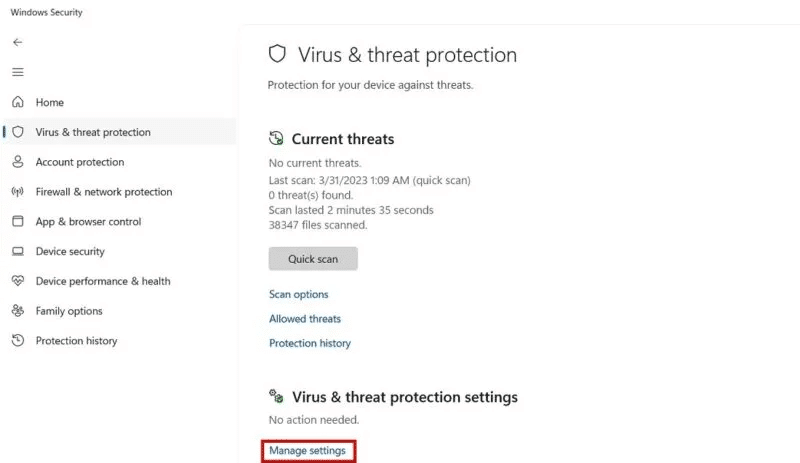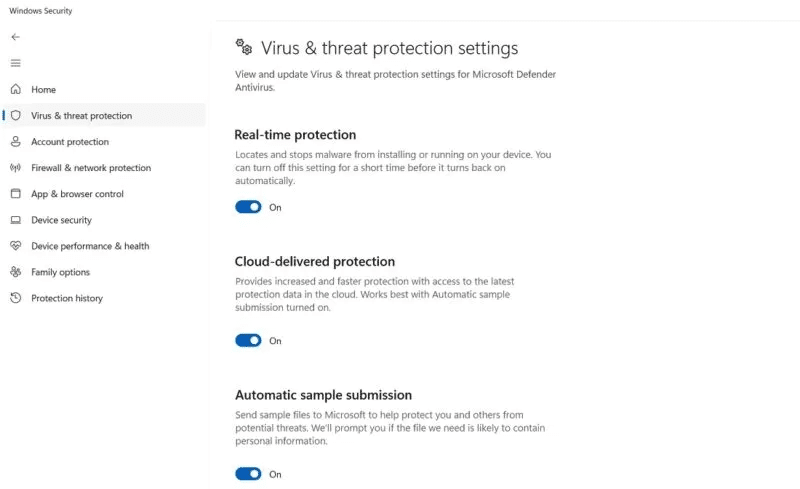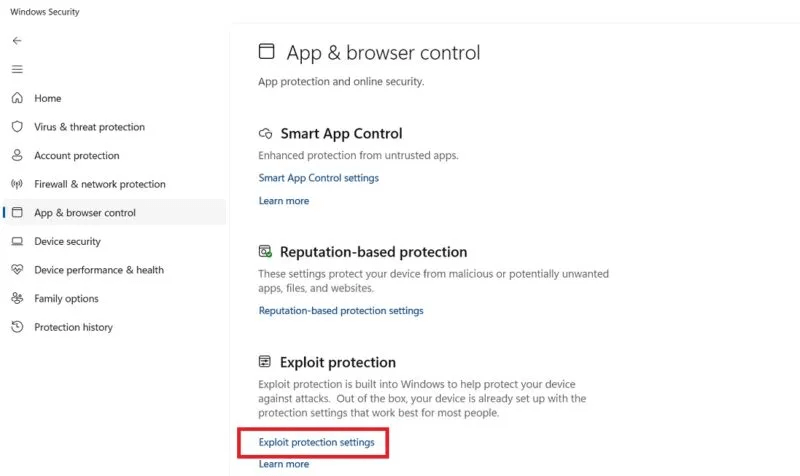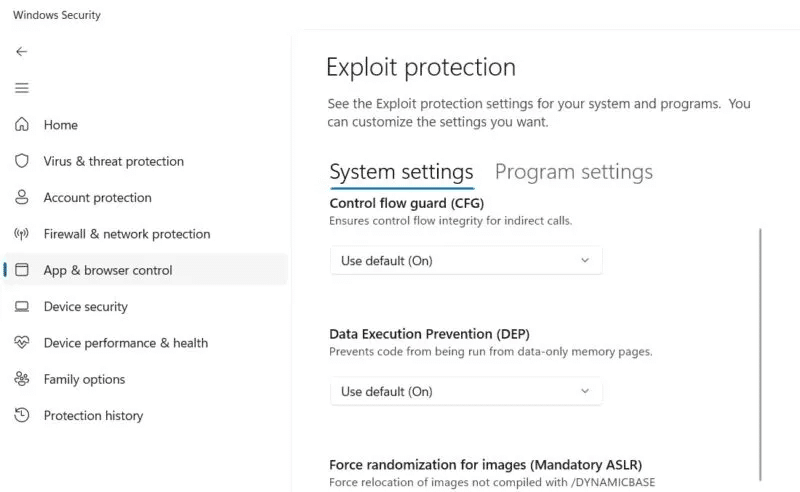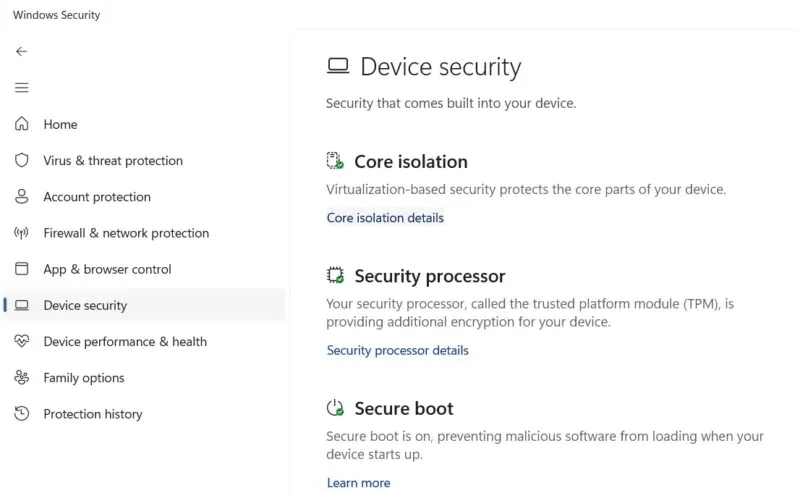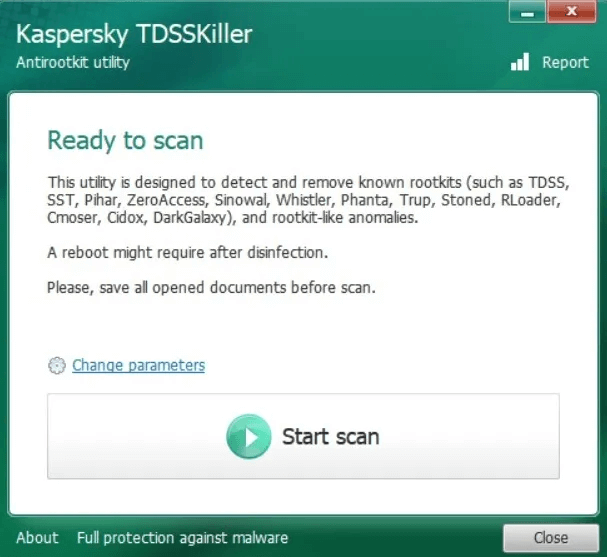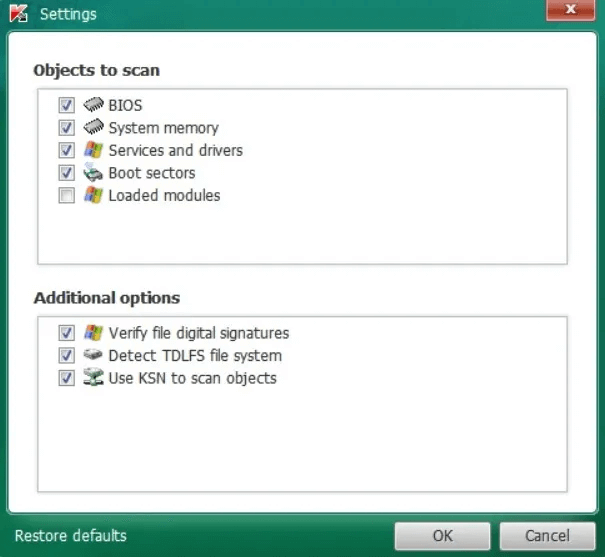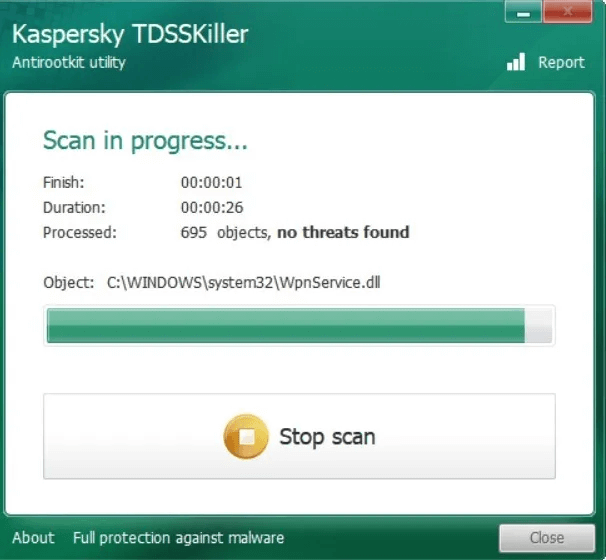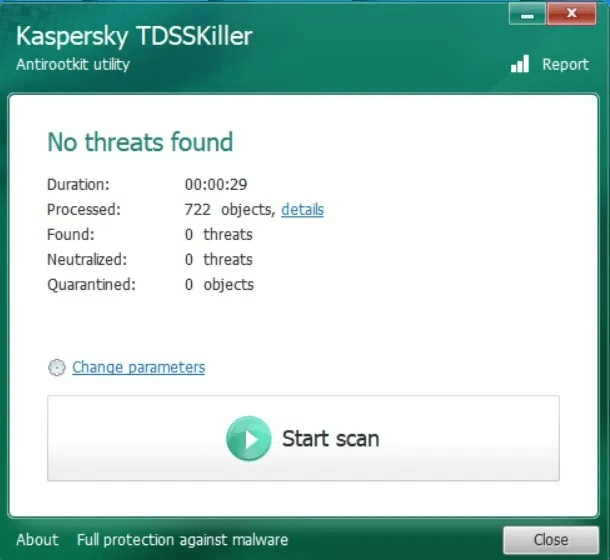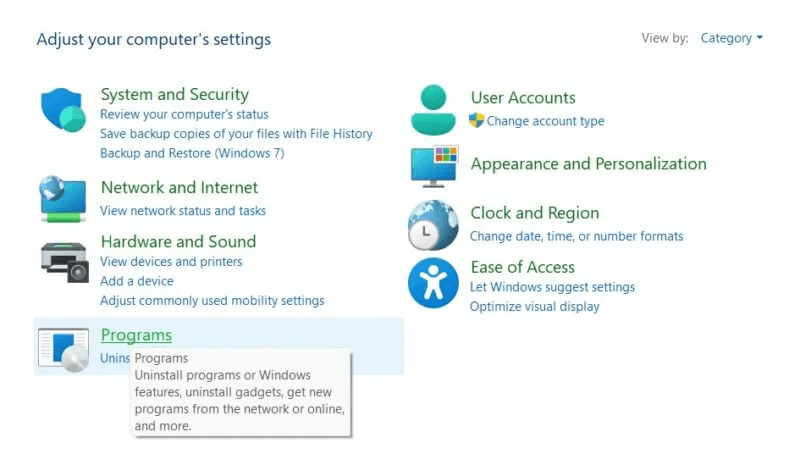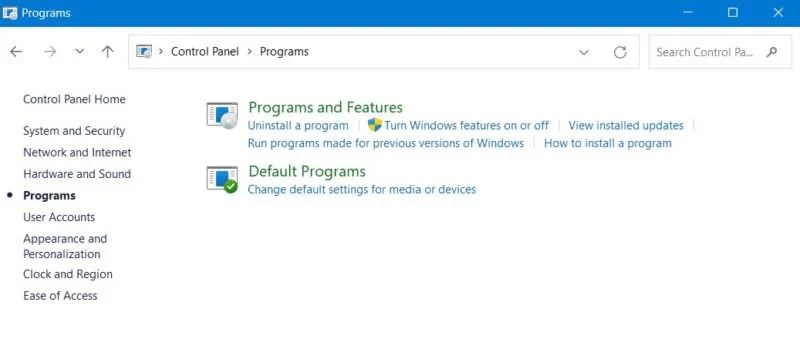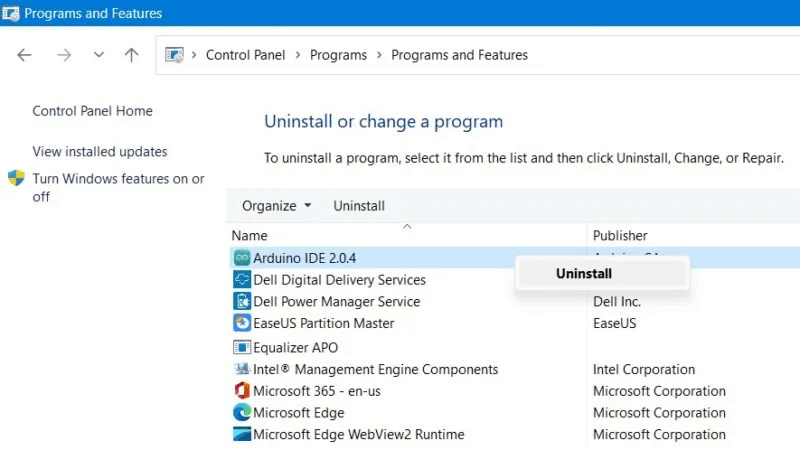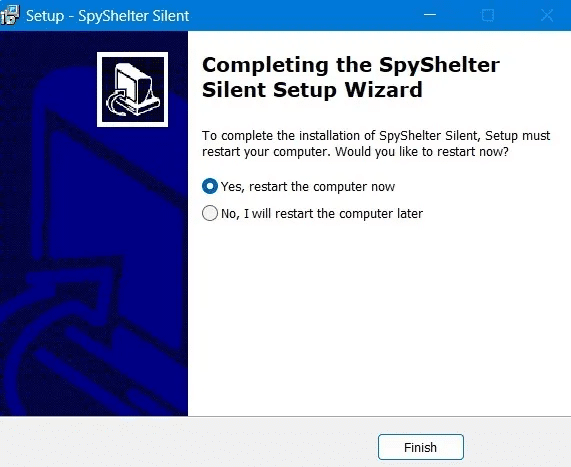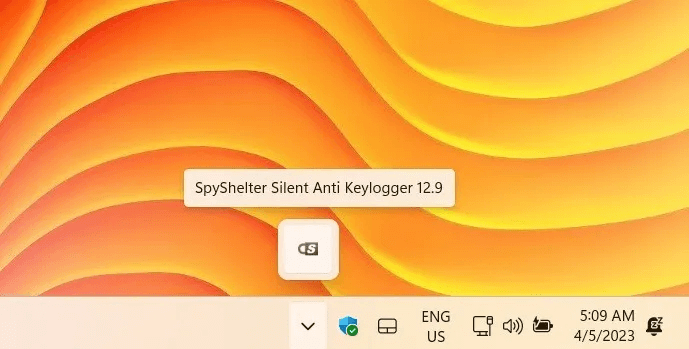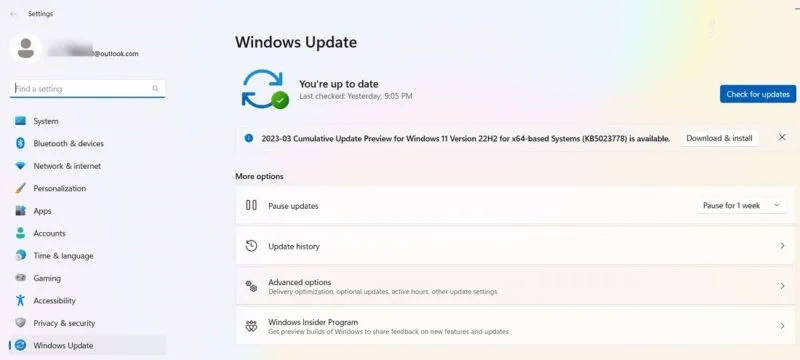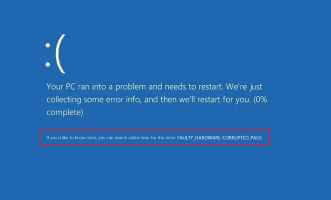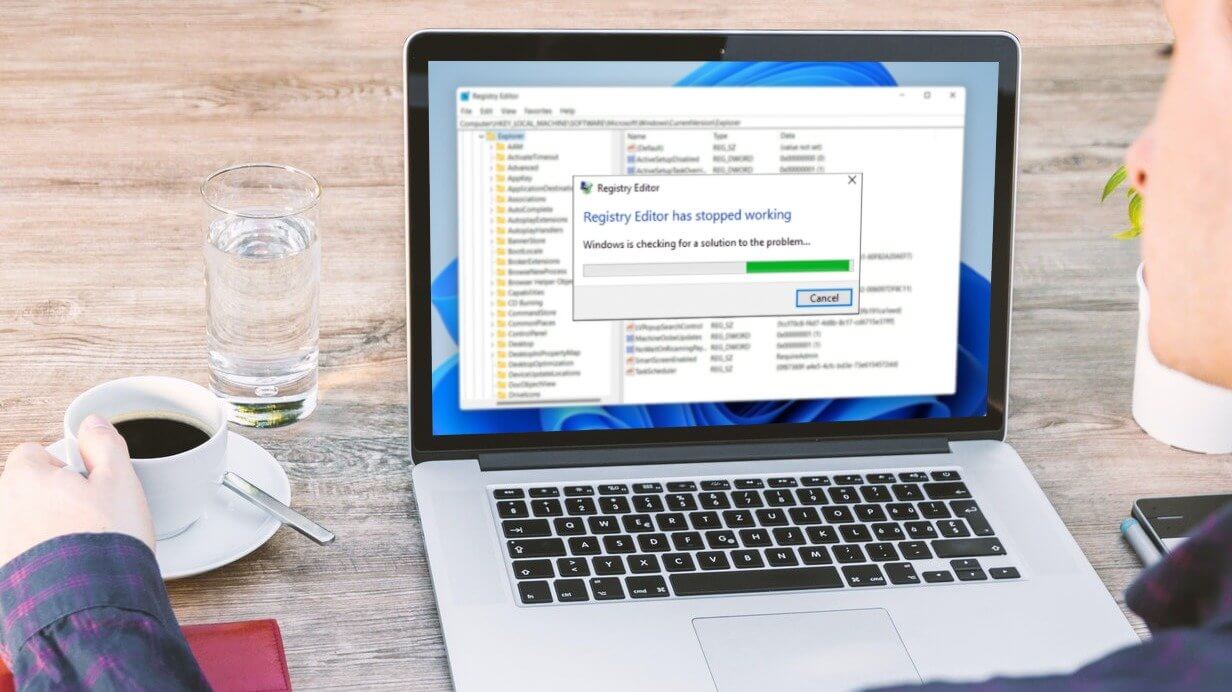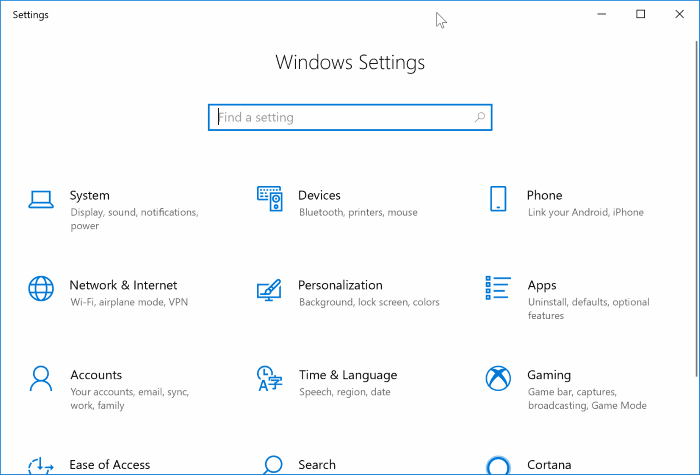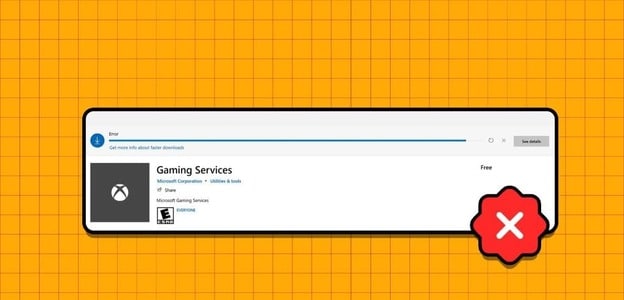Keyloggere er en alvorlig sikkerhedstrussel mod Windows-computere. Deres mål er at overvåge tastetryk og afsløre private data til hackere og overvågningsagenter. Det er vigtigt at opdage disse trusler tidligt, før de kan forårsage alvorlig skade. Lær, hvordan du opdager keyloggere på Windows-systemer.
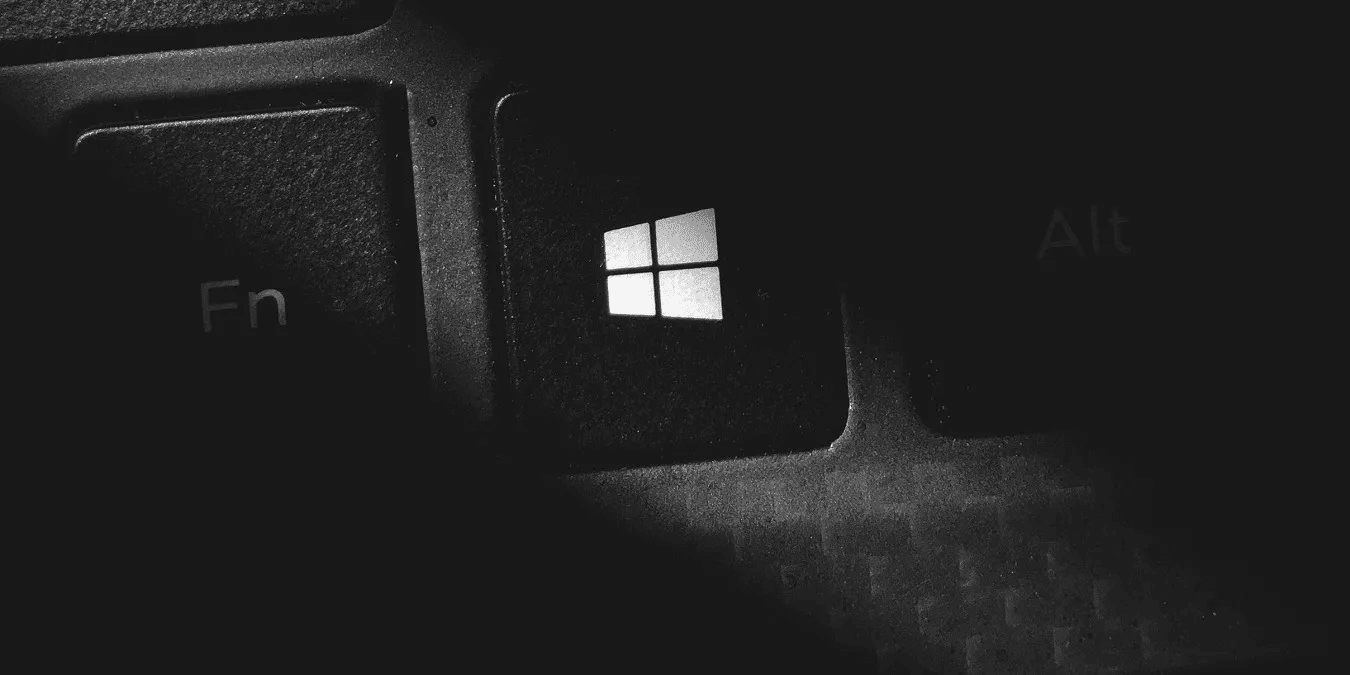
Hvorfor er keyloggere farlige?
En keylogger er et softwareprogram eller en hardwareenhed, der overvåger tastetryk indtastet på et computer-/bærbar tastatur eller en mobil enhed. Hardware-keyloggere injiceres via USB eller en ondsindet driver og er nemme at opdage og fjerne. Keyloggere er mere diskrete i sammenligning og kan være uopdagelige.
I modsætning til almindelige vira og trojanske heste gør det ikke Fjernstyrede keyloggere påvirker systemets ydeevne. Men det forårsager stor skade ved at afsløre dine private oplysninger for andre. Tænk på finansielle oplysninger, kreditkortoplysninger, pinkoder, adgangskoder og anonyme onlineopslag og kommentarer.

Mere sofistikerede keyloggere kan oprette brugerprofiler baseret på tastetrykanalyse, rytmen og mønsteret for deres tastetrykinput. For at en keylogger kan være effektiv, skal den dog først installeres korrekt på din computer. Der findes forskellige kategorier af keyloggere, afhængigt af deres alvorlighedsgrad.
- Browserbaserede keyloggere: Nogle ondsindede websteder kan bruge CSS-scripts, Man-In-the-Browser (MITB)-angreb eller webformularbaserede keyloggere. Heldigvis, hvis du har et opdateret Windows 10- eller 11-system og har Windows Security-appen aktiveret, vil disse trusler blive blokeret, og keyloggere vil blive opdaget med det samme.
- Generelle spion-keyloggere: Traditionelle keyloggere introduceres via mistænkelige e-mailvedhæftninger eller downloads fra sociale medier/torrents. Igen vil keyloggere sandsynligvis blive opdaget og blokeret af Windows Defender eller anden anti-malware-software.
- Keyloggere på kernelniveau: Disse er farligere. De fungerer under Windows som rootkits og kan detekteres.
- Hypervisor-baserede keyloggere: Ved hjælp af virtualisering kan sofistikerede keyloggere etablere sig som nøjagtige kopier af operativsystemet og scanne alle tastetryk. Sådanne trusler er dog ekstremt sjældne.
Det er nyttigt at vide: At køre en anti-malware-tjeneste kan gøre din computer langsommere. Find ud af hvorfor.
Sådan finder og fjerner du keyloggere
Hvis du har mistanke om, at dit Windows-system er blevet angrebet af en keylogger, skal du følge disse metoder til at registrere og/eller fjerne keyloggere.
1. Med opgavestyring
- Åben Jobliste Med et simpelt højreklik Opgavelinje.
- Gå til Baggrundsprocesser og naviger til appen Windows-logon.
- Hvis den indeholder en dubletpost – usædvanligt, hvis du er den eneste person, der bruger computeren – f.eks. "Windows-logon (1)" Det betyder, at en anden person er logget ind på dit Windows-system.
- Dette er det første tegn på en potentiel keylogger. Højreklik og vælgAfslut programmet.
- Tjek også fanen "start op"Du behøver ikke de fleste af disse programmer under opstart, så deaktiver dem. Dette reducerer risikoen for, at en keylogger får adgang til din computer, mens Windows starter.
- De eneste programmer, der hører hjemme på opstartslisten, er lydkodeker som f.eks. Realtek (uden hvilken der ikke ville være nogen lyd), den browser, du højst sandsynligt bruger, og softwaren SecurityHealthSystray.exe. Alt andet er valgfrit.
2. Brug kommandoprompten til at registrere mistænkelige internetforbindelser
Når du har bekræftet, at ingen andre er logget ind på din computer, er det vigtigt at kontrollere, om der er mistænkelige internetforbindelser på din enhed.
- Åbn en linje Windows-kommandoer I position ansvarlig.
- Indtast følgende:
netstat -b
- Alle websteder og programmer, der er forbundet med internettet på din Windows-computer, er nu synlig lige nu.
- Dem, der er forbundet til browseren Microsoft Store أو Edge أو Chrome أو "explorer.exe" أو "searchhost.exe" Eller andre systemapplikationer som f.eks. "svchost.exe" Ufarlig. Heldigvis er der Døde afslørere ved malware Prøver at kopiere den originale Windows-proces.
- Kommandoprompten giver dig mulighed for at markere, kopiere og indsætte enhver tekst, inklusive adresser. IPv4/IPv6.
- Du kan tjekke IP-adresser online på hjemmesider som: Hvad er min IP-adresseHvis kilden er din internetudbyder, et Microsoft- eller Google-datacenter (til Edge eller Chrome) eller en videokonference- eller spilapplikation, er der ingen keyloggere.
3. Med Windows Sikkerhed (Defender)
Windows har indbygget Windows-sikkerhed (tidligere kendt som Defender), som kan registrere keyloggere ved adgang.
- Åben Windows sikkerhed Fra søgefeltet.
- På startsiden kan du hurtigt se sikkerheden for hele dit system. Sørg for, at der er grønne flueben ud for hver sikkerhedsfunktion på siden.
- Hvis der er advarselstegn for nogen af koderne, skal du grave dybere for at løse problemet.
- Gå til Beskyttelse mod virus og truslerHvis der er keyloggere på grund af spyware, virus, browserbaserede angreb eller endda angreb på kernelniveau, vil de blive markeret. Systemet vil bede dig om at isolere truslen med det samme.
- Klik på Administrer indstillinger inden for Indstillinger for virus- og trusselsbeskyttelse For flere muligheder.
- Aktivér alle muligheder Indstillinger for virus- og trusselsbeskyttelse.
- Gå til App- og browserkontrol og vælg Indstillinger for udnyttelsesbeskyttelse.
- Indstillinger for angrebsbeskyttelse er som standard aktiveret. Disse giver et meget højt niveau af beskyttelse mod ransomware- og rootkit-angreb. Aktiver alle indstillinger, der ikke er indstillet til Til.
- inden for Enhedssikkerhed Sørg for, at den er tændt. "Sikker opstart"Klik på hver af disse muligheder. De burde være aktiveret. "Hukommelsesintegritet" Også.
4. Brug anti-rootkit malware-løsninger til at opdage og fjerne keyloggere.
Udover Windows-sikkerhed kan du bruge en tredjeparts anti-rootkit malware-løsning til at håndtere keyloggers på kernelniveau.
Blandt de lette løsninger har Kaspersky Gratis værktøj til fjernelse af rootkit: TDSSKillerDet er fuldstændig sikkert at bruge. (Det er ikke markeret af Windows SmartScreen eller VirusTotal.)
- Når den er installeret, kan du starte scanningen for at kontrollere følgende: Opdateringer og trusler Kernel-tilstand, inklusive rootkit-keyloggere.
- Hvis du klikker på Ændre parametre Der er Yderligere objekter at undersøge Som skal genstartes.
- Find Yderligere muligheder.
- Vent på, at systemscanningen er færdig. Processen er hurtig, pålidelig og belaster ikke dit Windows-system.
- Programmet vil informere dig, hvis der ikke findes trusler. Hvis der er rootkits eller trojanske heste, vil programmet automatisk registrere og fjerne dem.
5. Find keyloggere ved hjælp af Programmer og Funktioner
- Åben kontrolpanel Fra søgefeltet skal du klikke på "Programmer".
- Klik på Programmer og funktioner.
- Hvis du ser farlige eller ukendte programmer på programlisten, kan du afinstallere dem med et enkelt højreklik.
6. Nulstil din Windows-pc
En fuldstændig nulstilling af din Windows-enhed ved hjælp af en cloud-download er en af de bedste måder at håndtere dybt indlejret malware på, herunder keyloggere på hypervisor-niveau. Heldigvis giver Windows dig mulighed for at gøre dette uden at miste dine filer, da cloud-downloads ikke er afhængige af lokale ressourcer.
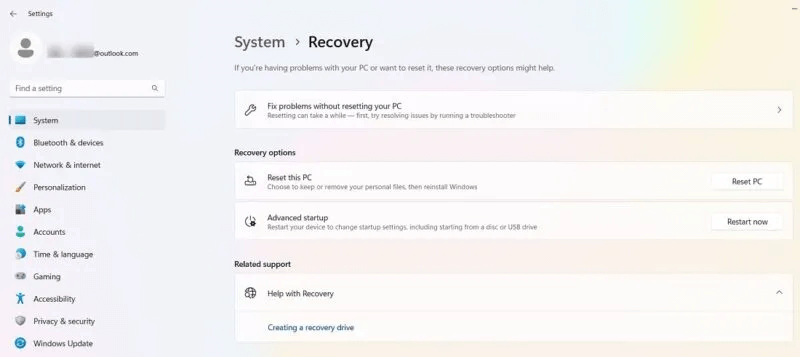
Udover cloud-nulstilling er der i øjeblikket meget få effektive metoder til at opdage keyloggere på administratorniveau, da standardsystemet kan forblive usynligt og uopdaget.
Sådan registrerer og forhindrer du keyloggere på Windows-enheder
Du kan tage nogle forholdsregler for at forhindre keyloggere i at udføre deres onde arbejde på din computer.
1. Brug tastetrykkryptering
Tastetrykkryptering er en god måde at forhindre keylogging på. Det krypterer alle tastetryk, før de sendes over internettet.
Hvis du bliver offer for et keylogger-angreb på administratorniveau, vil malwaren kun være i stand til at registrere krypterede tilfældige tegn.
SpyShelter Silent Anti-Keylogger Det er en pålidelig og malwarefri løsning til nøgleordskryptering.
- Download og installer ogGenstart systemet.
- Efter installationen skal du aktivere SpyShelter Lydløs Fra den højre systembakke.
- .ي Indstillinger Aktivér indstillingen for at beskytte mod genkendelse af tastetrykmønstre. Krypteringsmuligheder Forskellig afhængigt af dine tastetryk. Funktionen justerer rytmen i din indtastning for at beskytte din anonymitet mod websteder, der forsøger at identificere dig ud fra den måde, du skriver på.
2. Se efter opdateringer
Windows-opdateringer er den nemmeste måde at forblive beskyttet på, da de inkluderer alle de sikkerhedsrettelser, du har brug for. Hvis du har aktiveret automatisk cloud-leveret beskyttelse i dine indstillinger for "Virus- og trusselsbeskyttelse", leverer de sikkerhedsopdateringer og oplysninger, selv når dit system er inaktivt.
- I Windows 11 skal du søge efter opdateringer under Indstillinger -> Windows-opdatering.
- I Windows 10 er indstillingen tilgængelig under "Indstillinger -> Windows-indstillinger -> Opdatering og sikkerhed."
Ofte stillede spørgsmål
Q1: Hvad er advarselstegnene på keylogging?
Svar: Der er nogle advarselstegn på en keylogger-infektion: Hvis dit system er betydeligt langsommere end normalt, du begynder at bemærke uønskede pop op-vinduer og annoncer, eller der er en ændring i dine browser- eller søgemaskineindstillinger, kan dit system være blevet kompromitteret. Du kan bruge de metoder, der er beskrevet ovenfor, til at komme til bunds i problemet.
Q2: Har din virksomheds bærbare computere keylogging?
Svar: Afhængigt af deres interne IT-politik kan nogle virksomheder installere keyloggere på deres medarbejderes bærbare computere. Det betyder, at en administrator kan have adgang til nogle af dine følsomme data.